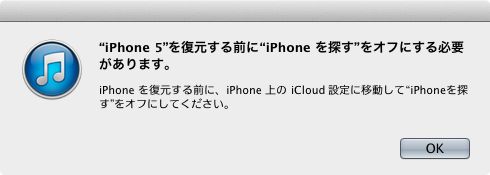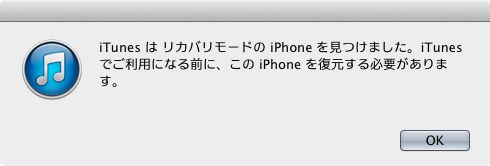iPhone の「アクティベーションロック」という機能をご存知でしょうか?
アクティベーションロックは iCloud の「iPhone を探す」機能の一部です。
「iPhone を探す」をオンにすると自動的にアクティベーションロックが有効になります。
また、有効中は以下の作業を行う際は Apple ID のパスワードを求めるようになります。
- 「iPhone を探す」をオフにする
- iPhone を初期化する
- 初期化後の iPhone をアクティベートする
知らないうちに機能がオフにされることがなくなります。これにより、紛失・盗まれた iPhone の無断使用・転売を抑止します。
今回はアクティベーションロックの使い方に加え、合わせて設定しておきたいセキュリティ機能をご紹介します。
アクティベーションロックの設定方法
※この機能は iOS 7 で追加されたものです。iOS 6 では利用できません。
左:設定アプリを開きます。
右:【iCloud】をタップします。
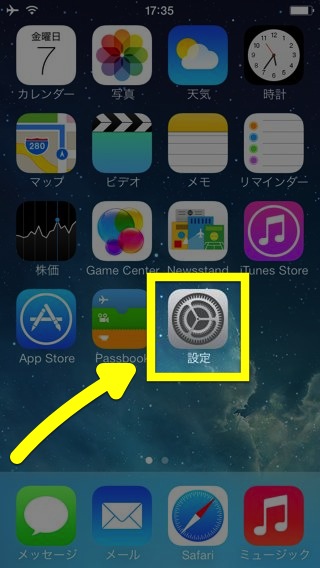
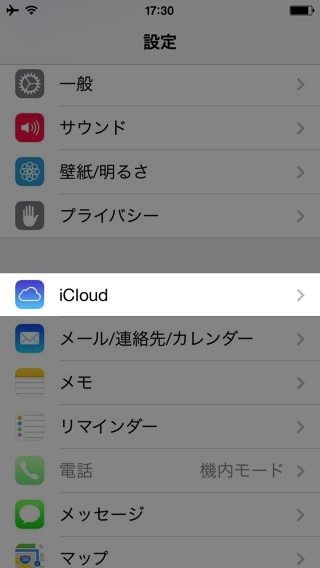
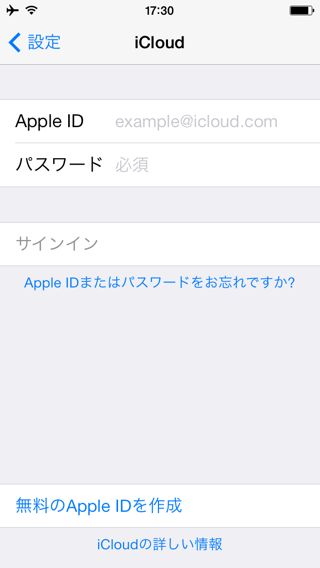
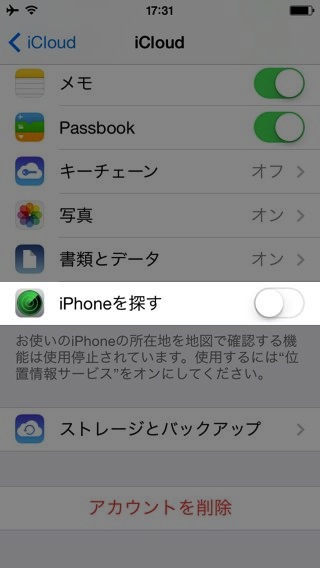
パスワードなしで機能を解除できるバグの対策
こちらのページでご紹介しています。
認証なしで「iPhoneを探す」解除できるバグ、悪用を防ぐ対策は?
合わせて設定しておきたい機能
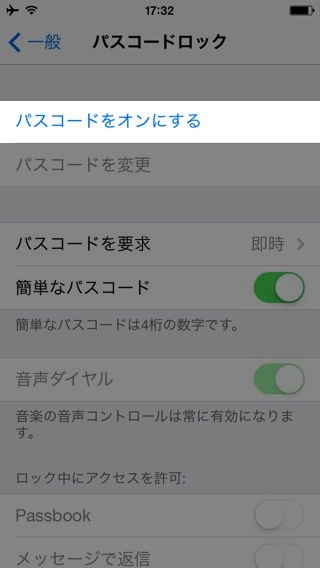
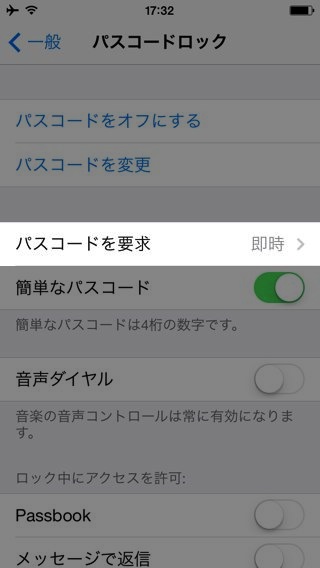
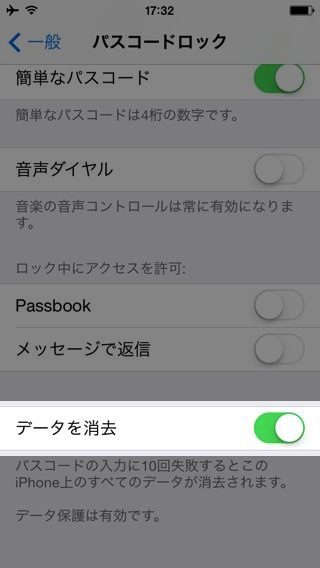
パスコード入力を10回連続で失敗すると、iPhone 内のデータが消去されるようになります。
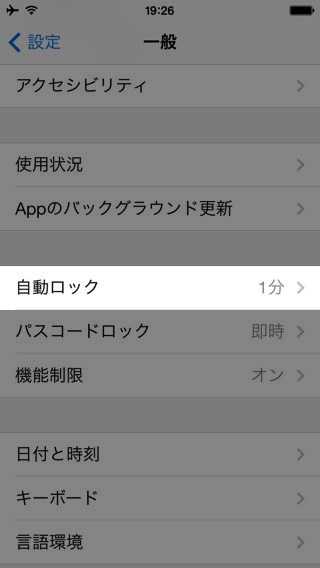
iPhone を放置した際に自動でロックされるまでの時間が短ければ、その分だけ無断で操作される可能性が減ります。
アクティベーションロックは本当に破られないのか?
実際に試してみました。
「iPhone を探す」をオフにしようとすると、Apple ID のパスワードが求められます。iCloud の設定そのものを削除しようとしても同様です。
iOS 7.0.x では、これを回避できてしまう不具合も見つかっていますが、先ほどご紹介した対策を行うことで悪用を防げます。
左:設定アプリの【リセット】から iPhone を初期化しようとすると…
右:パスワードが求められます。
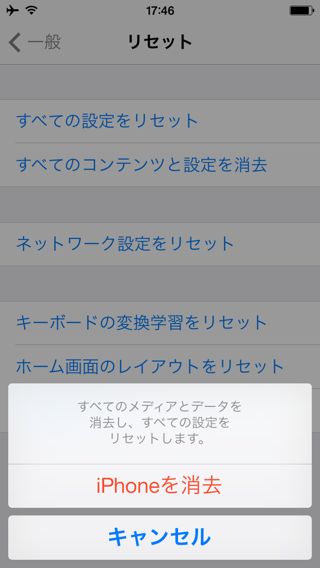
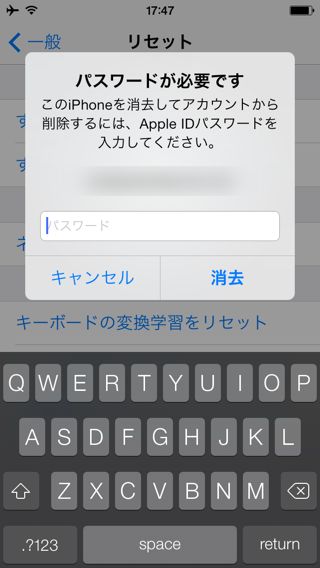
iTunes を使って初期化しようとすると、「iPhone を探す」をオフにするように求められて作業を続行できません。
リカバリモードを使うと…初期化できました。
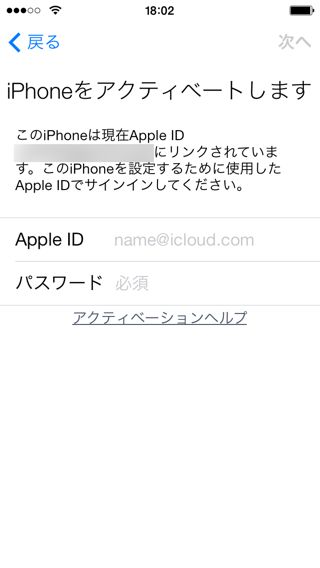
設定後も紛失・盗難には要注意!
アクティベーションロックが突破される可能性はゼロではありません。例えば、Apple ID とパスワードを総当たりで試す方法も考えられます。
さらにアクティベーションロックを設定したからといって、紛失した・盗まれた iPhone が戻ってくる保証はどこにもありません。
アクティベーションロックを設定した上で、iPhone の取り扱いには普段から注意することが肝心です。